A flash meghajtók és az SD-kártyák kényelmes eszközök az adatátvitelhez. A kényelem és a hordozhatóság azonban biztonsági kockázattal jár. Itt válik értékessé a titkosítás, és a Windows 10 BitLocker funkciója egyszerűvé teszi ezt. Ráadásul a Windows 10 1151-es verziója új és továbbfejlesztett titkosítási algoritmust tartalmaz.
Megjegyzés: A BitLocker titkosítási eszköz csak a Windows 10 Pro rendszerben érhető el, a Home verzióban nem .
Külső USB flash meghajtó titkosítása Windows 10 rendszerben
Csatlakoztassa a flash meghajtót (ezt megteheti SD-kártyával is), és várja meg, amíg a Windows felismeri. Ha megjelenik az Automatikus lejátszás, válassza a „Mappa megnyitása a fájlok megtekintéséhez . "
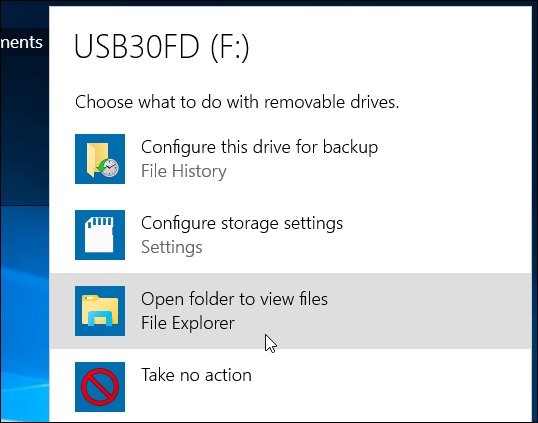
A szalagon válassza ki a titkosítani kívánt meghajtót. Ezután a menüszalagon kattintson a Kezelés fülre, majd a BitLocker > A BitLocker bekapcsolása elemre .
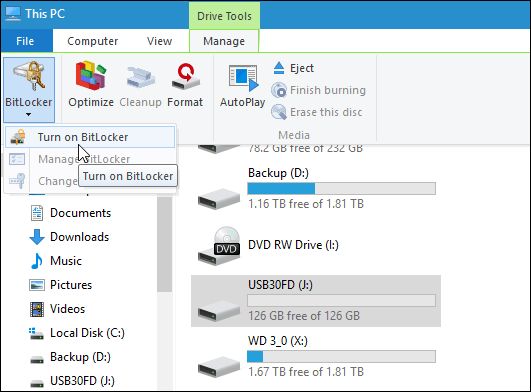
Másik megoldásként megnyithatja ezt a számítógépet, kattintson a jobb gombbal a meghajtóra, és válassza a BitLocker bekapcsolása lehetőséget .
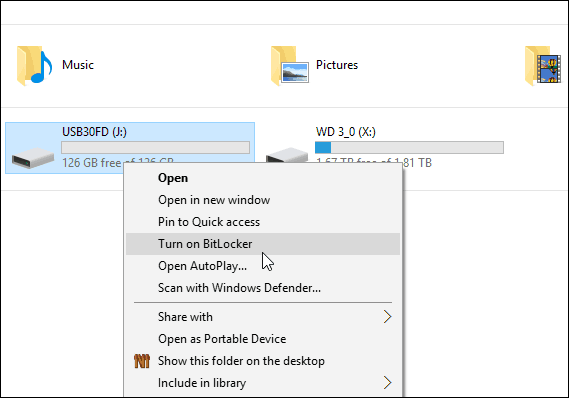
Bárhogyan is csinálja, elindul a BitLocker varázsló. Jelölje be a Jelszó használata a meghajtó feloldásához opciót, és írja be kétszer a jelszót.
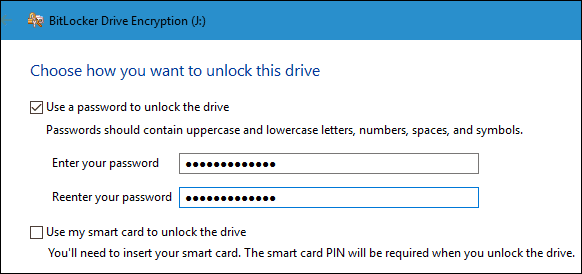
Ezután a rendszer arra kéri, hogy készítsen biztonsági másolatot egy helyreállítási kulcsról, amely egy olyan karaktersorozat, amely lehetővé teszi a meghajtó elérését, ha elveszíti a titkosítási jelszót.
Azt javaslom, hogy mentse el a helyreállítási kulcsot egy fájlba, vagy nyomtassa ki, és tárolja biztonságos helyen, ne a felhőben.
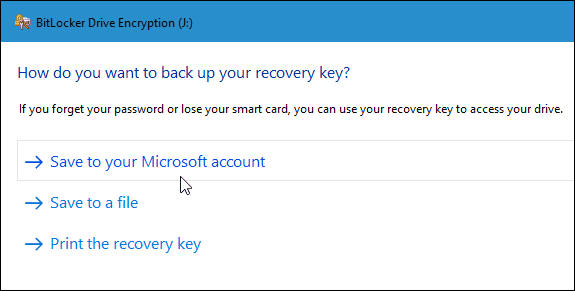
Most válassza ki, hogy a meghajtó mekkora részét kívánja titkosítani. Csak a használt területet vagy a teljes meghajtót választhatja ki.
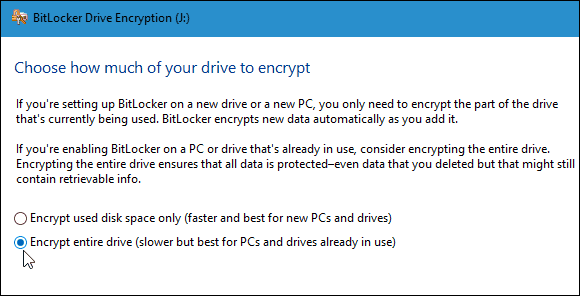
Új titkosítási mód
A BitLocker a Windows 10 1511-es verziójában (novemberi frissítés) mostantól tartalmazza a 256 bites XTS-AES titkosítási módot , amely további integritás-támogatást biztosít a továbbfejlesztett algoritmussal. A Windows régebbi verzióiban azonban nem érhető el.
Ki kell választania, melyik módszert használja. Tehát, ha csak azon a számítógépen tervezi használni ezt a meghajtót, amelyen titkosítja, akkor valószínűleg az új titkosítási módot szeretné használni.
Ha azonban a meghajtót más, régebbi Windows-verziójú számítógépeken kell használnia (ez valószínűleg a flash meghajtó vagy az SD-kártya esetében is így van), válassza a Kompatibilis módot, amely a korábbi 128 bites AES-t használja.
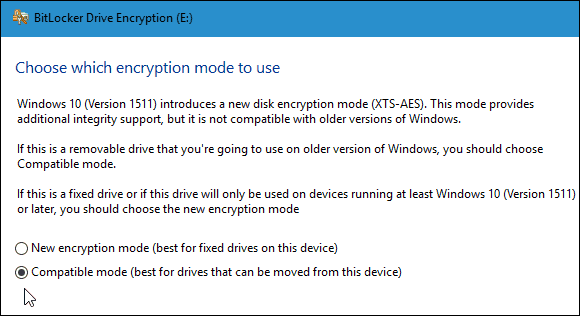
Most készen áll a meghajtó titkosításának megkezdésére.
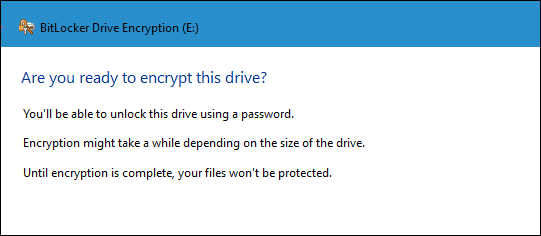
A befejezéshez szükséges idő a rendszer specifikációitól, az adatok mennyiségétől és a meghajtó méretétől függően változik.
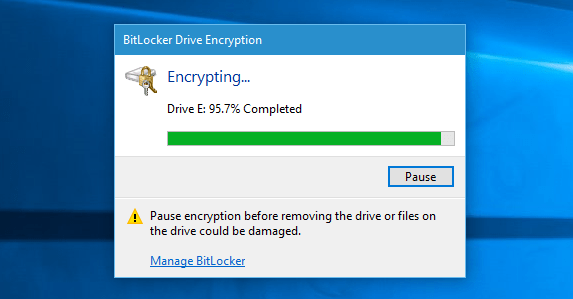
Most, amikor csatlakoztatja a titkosított meghajtót, a rendszer felkéri a hozzá létrehozott jelszó megadására. Több lehetőséget is választhat, és a meghajtót automatikusan feloldhatja ezen a számítógépen, vagy megadhatja a helyreállítási kulcsot, ha elfelejtette a jelszót.
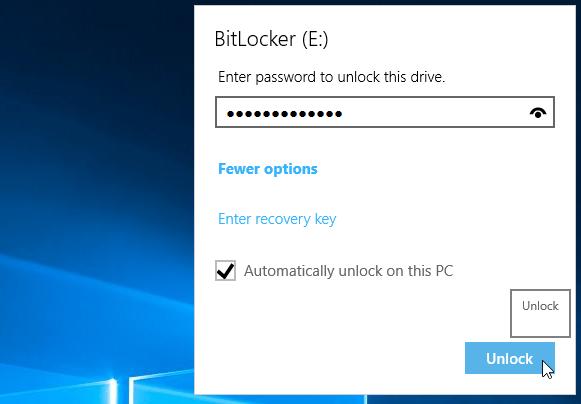
Amikor megnyitja ezt a számítógépet, a lakat szimbólumról tudhatja meg, hogy egy meghajtó titkosítva van-e.
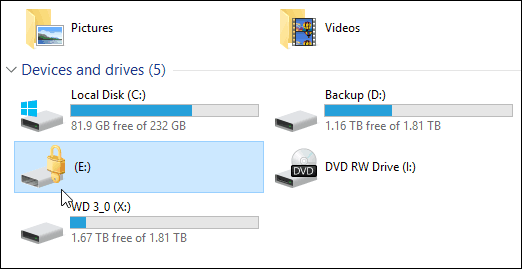
Ez minden. Mostantól a flash meghajtón lévő adatok sokkal biztonságosabbak lesznek.
![Hogyan lehet élő közvetítést menteni a Twitch-en? [KIFEJEZETT] Hogyan lehet élő közvetítést menteni a Twitch-en? [KIFEJEZETT]](https://img2.luckytemplates.com/resources1/c42/image-1230-1001202641171.png)
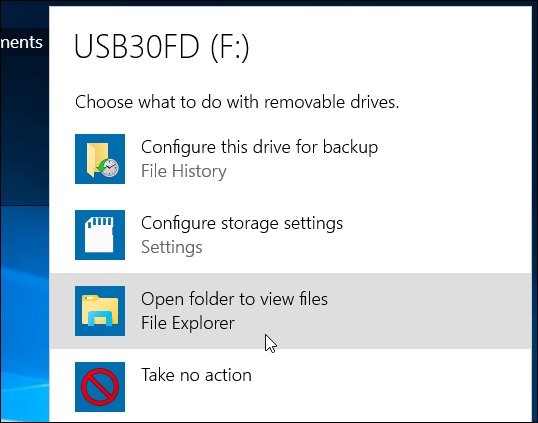
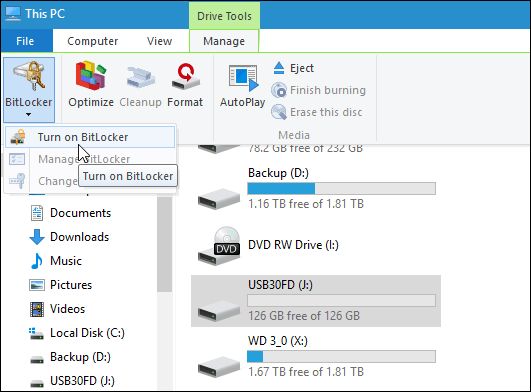
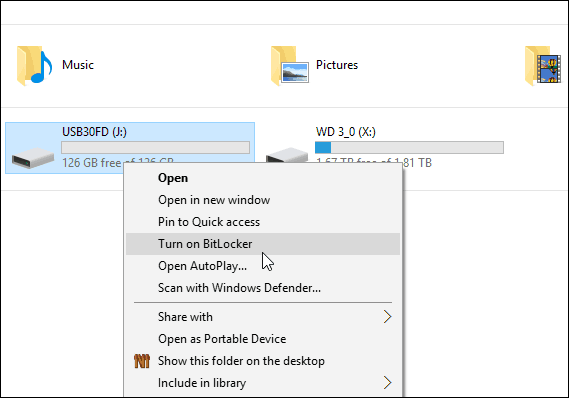
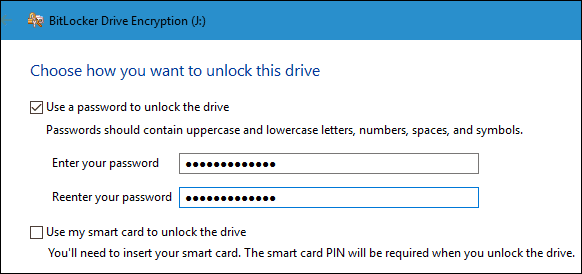
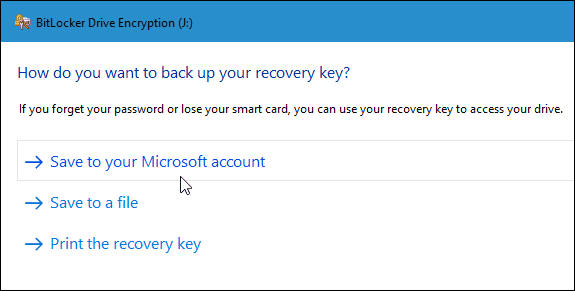
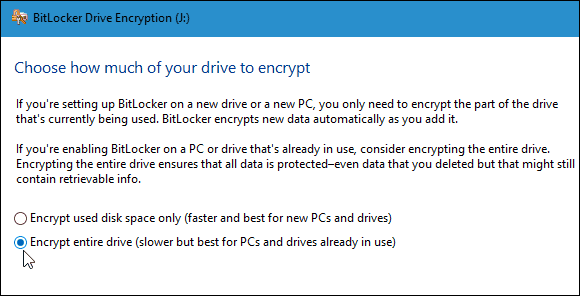
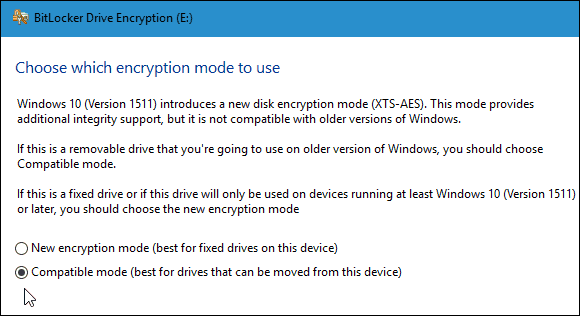
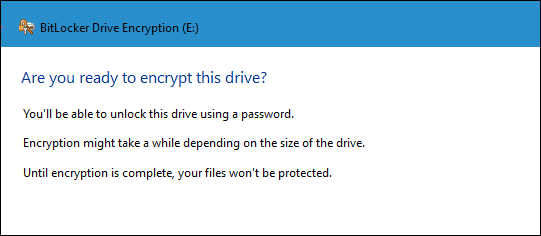
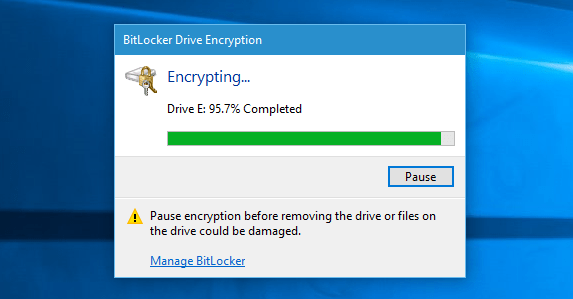
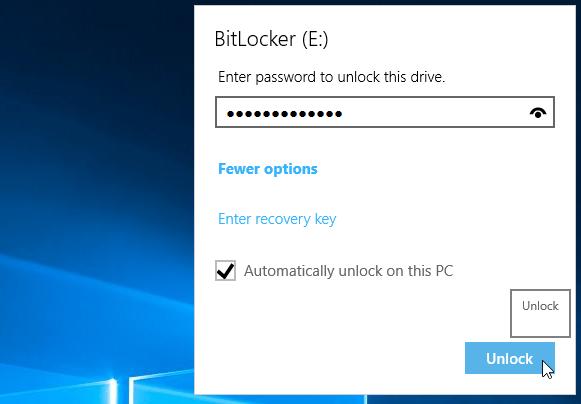
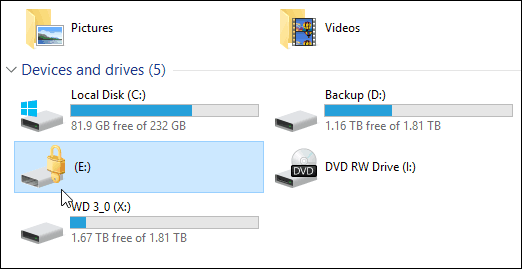


![[JAVÍTOTT] „A Windows előkészítése, ne kapcsolja ki a számítógépet” a Windows 10 rendszerben [JAVÍTOTT] „A Windows előkészítése, ne kapcsolja ki a számítógépet” a Windows 10 rendszerben](https://img2.luckytemplates.com/resources1/images2/image-6081-0408150858027.png)

![Rocket League Runtime Error javítása [lépésről lépésre] Rocket League Runtime Error javítása [lépésről lépésre]](https://img2.luckytemplates.com/resources1/images2/image-1783-0408150614929.png)



